Recursos compartidos
Una característica clave de Unraid es la gestión de comparticiones. Las comparticiones son carpetas o unidades en su servidor Unraid que se pueden acceder a través de una red. Puede crear tantas comparticiones como desee en su servidor Unraid. Estas comparticiones pueden estar protegidas, y su configuración determina cómo se escribe y distribuye la data a través de su array o pool de unidades nombradas.
Unraid ofrece dos tipos de compartidos para optimizar tu gestión de datos:
- User Shares: Estos utilizan Linux FUSE y representan carpetas dentro del sistema de archivos más amplio.
- Disk Shares: Estos comparten todo el disco usando el sistema de archivos de la unidad.
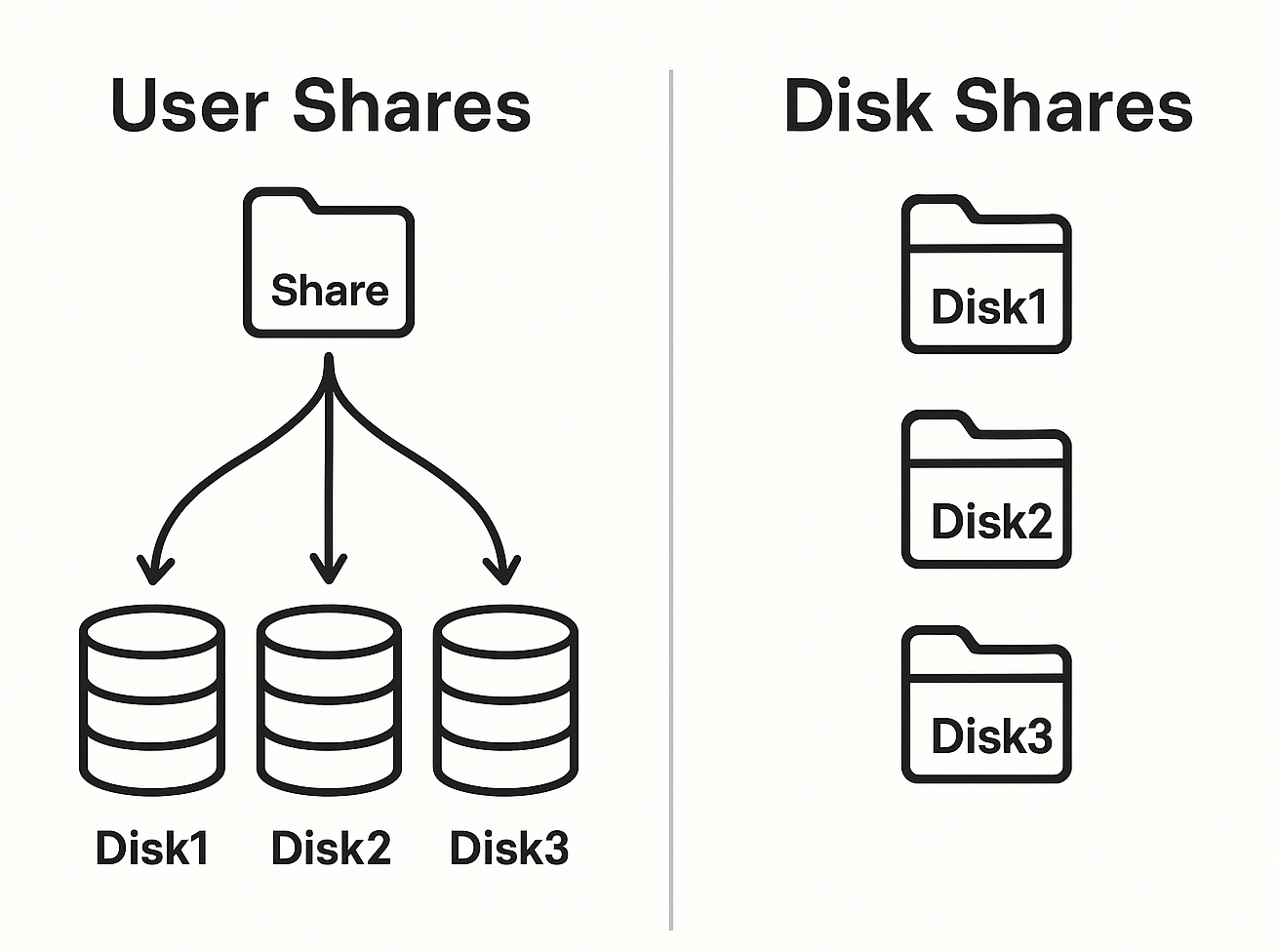
Es importante recordar que ambos tipos de compartidos presentan vistas diferentes del mismo sistema de archivos subyacente; cualquier archivo o carpeta visible en un user share también aparecerá bajo el disco correspondiente.
Cuando inicia servicios como Docker o Gestor de VM, Unraid crea automáticamente un conjunto de shares de usuario predeterminadas diseñadas para soportar complementos comunes, contenedores Docker y máquinas virtuales (VMs). Puede crear convenientemente shares adicionales para sus datos personales según necesite.
Para gestionar tus shares, simplemente navega a la pestaña Shares en la WebGUI. Aquí, puedes habilitar o deshabilitar shares fácilmente a través de Settings → Global Share Settings. Por defecto, los user shares están habilitados, proporcionando un punto de inicio sencillo para la organización de tus archivos.
User shares
Los User shares proporcionan una vista agregada de carpetas de nivel superior con el mismo nombre a través de cache y array drives. El nombre del share corresponde al nombre de la carpeta, creando una vista accesible en red unificada que abarca múltiples discos. Es importante notar que, aunque los directorios parezcan fusionados, los archivos individuales permanecen almacenados en un solo disco.
Gestionando los user shares
Puedes acceder y gestionar los User shares desde la pestaña Shares en la WebGUI. Esta interfaz te permite:
- Revisar todos los compartidos existentes
- Crear nuevos compartidos
- Modificar o eliminar compartidos existentes
Cualquier carpeta de nivel superior que se cree manualmente en una unidad se reconoce automáticamente como un User Share y se le asignan atributos predeterminados.
Estructura del sistema de archivos
A nivel de Linux, los User shares son accesibles bajo /mnt/user, que combina archivos de tanto el array como el pools. Esta vista lógica superpone el sistema de archivos físico, lo que significa que los archivos también son visibles a través de Disk Shares a nivel de disco.
El punto de montaje obsoleto /mnt/user0 (que excluye archivos de pool) puede eliminarse en futuras versiones de Unraid.
Asignación de almacenamiento
El dispositivo físico que almacena un archivo está determinado por configuraciones de share, como Allocation Method, Included/Excluded Disks y Split Level. Los cambios en estas configuraciones afectarán solo a nuevos archivos; los archivos existentes permanecerán sin cambios a menos que se muevan manualmente.
:::caution[Critical]
No mezcles User Shares y Disk Shares
Nunca copie o mueva archivos directamente entre una share de usuario y una share de disco (por ejemplo, entre /mnt/user/share y /mnt/disk1/share) - especialmente si los nombres de carpeta son los mismos. Esto puede causar corrupción de archivos o pérdida permanente de datos.
Para prácticas de gestión de archivos seguras y más detalles, consulta las directrices de Disk share abajo.
:::
Añadir un compartido
Antes de crear un recurso compartido, considere cómo lo utilizará, sus necesidades de rendimiento, seguridad y dónde deben almacenarse los archivos.
Para añadir un compartido:
-
Inicia el proceso: Ve a la pestaña Shares y haz clic en Add Share.
-
Elige un nombre para el compartido: Selecciona un nombre único para tu compartido, como
MediaoDocuments.
Aunque las shares de red (SMB) no diferencian entre mayúsculas y minúsculas (por ejemplo, ˋMEDIAˋ es lo mismo que ˋmediaˋ), los sistemas de archivos de Linux sí lo hacen. Evite utilizar nombres que sean idénticos pero sólo difieran en mayúsculas para prevenir problemas.
-
Ajustes opcionales:
- Comentarios: Escribe una breve descripción para identificar tu compartido (por ejemplo, "Fotos Familiares").
- Espacio Libre Mínimo: Decida una cantidad mínima de espacio libre (por ejemplo,
50GBpara archivos grandes). (Para más detalles, vea Espacio libre mínimo)
-
Seleccionar ubicaciones de almacenamiento:
- Almacenamiento Primario: Elija dónde se almacenará inicialmente la compartición (por ejemplo, cache, array o un pool específico).
- Almacenamiento Secundario: Establece una ubicación de desbordamiento que se utilizará cuando el almacenamiento primario esté lleno, y también servirá como destino final del compartido una vez que el Mover se ejecute.
(Para más detalles, ve a Almacenamiento primario y secundario.)
-
Establece reglas de datos:
- Método de Asignación: Elija cómo se almacenarán los datos: las opciones incluyen "high-water", "fill-up" o "most-free". (Para más detalles, vea Método de asignación.)
- Split Level: Determine cómo deben estar organizadas las carpetas. (Para más detalles, vea Nivel de división.)
-
Gestión de unidades:
- Discos incluidos: Elige unidades específicas para incluir (por ejemplo,
disk1,disk2). - Discos excluidos: Especifica cualquier unidad que desees excluir (como unidades más viejas).
(Para más detalles, ve a Discos incluidos o excluidos.)
- Discos incluidos: Elige unidades específicas para incluir (por ejemplo,
Puedes configurar ya sea Discos Incluidos o Discos Excluidos, pero no ambos al mismo tiempo.
-
Configuraciones de Mover (si es necesario)
- Acción de Mover: Decide la dirección del movimiento de datos (ya sea Primario → Secundario o Secundario → Primario).
(Para más detalles, ve a Mover archivos entre la cache y la matriz.)
-
Completa el proceso: Haz clic en Add Share para terminar de configurar tu nuevo compartido.
Por defecto, una nueva share no se compartirá a través de la red. Debe configurar el acceso a la red después de que la share se cree.
Eliminar un compartido
Para prevenir cualquier pérdida potencial de datos, las shares que contienen datos no se pueden eliminar. Por lo tanto, debe eliminar o reubicar primero todos los contenidos dentro de la share. Siempre verifique dos veces para confirmar que la share esté vacía antes de proceder con su eliminación para un proceso seguro.
Compartidos que contienen datos
Para compartidos que contienen datos:
- Vacía el compartido primero:
- Usa el Administrador de Archivos accesible a través de los atajos del sistema (Herramientas → Administrador de Archivos) o haz clic en el icono
en la esquina superior derecha.
- Encuentra tu compartido en Shares y haz clic en el icono Browse.
- Elimina o mueve todos los archivos usando el administrador de archivos.
- Usa el Administrador de Archivos accesible a través de los atajos del sistema (Herramientas → Administrador de Archivos) o haz clic en el icono
Usando la línea de comandos (Avanzado)
-
Abre el terminal: Usa el Terminal Web (Herramientas → Terminal) o conecta usando SSH.
-
Eliminar archivos: Ejecute este comando, reemplazando
[share_name]con el nombre de su recurso compartido:
rm -rf /mnt/user/[share_name]/*
- Eliminar el compartido: Sigue los pasos para eliminar un compartido vacío anteriormente.
:::precaución
- El comando
rm -rfeliminará permanentemente los archivos. Verifique dos veces antes de usarlo. - Asegúrate de que ningún servicio Docker o VM esté usando el compartido antes de eliminarlo :::
- Eliminar el compartido:
- Regresa a Shares y haz clic en el ahora compartido vacío.
- Marca la casilla Delete y haz clic en Delete.
- Confirma y haz clic en Done.
Eliminar un compartido vacío
- Ve a la pestaña Comparticiones.
- Haz clic en el compartido que deseas eliminar.
- Marque la casilla junto a Eliminar. El botón cambiará a Eliminar.
- Haz clic en Delete.
- Confirma la eliminación y haz clic en Done.
Configuraciones de compartidos
Espacio libre mínimo
El ajuste de Espacio Libre Mínimo funciona en conjunto con el allocation method y el split level para determinar dónde se almacenarán los nuevos archivos. Este ajuste especifica la cantidad de espacio libre que debe quedar en una unidad para que sea considerada elegible para nuevas escrituras de archivos. Si el espacio libre de una unidad cae por debajo de este umbral, Unraid dejará de colocar nuevos datos en esa unidad, siempre que el split level permita la división en otro disco.
Cómo funciona - Haz clic para expandir/colapsar
Al transferir un archivo (por ejemplo, file.eg), Unraid selecciona un disco según la configuración disponible pero no puede predecir el tamaño final del archivo. Si el disco elegido se queda sin espacio durante la transferencia, la operación fallará con un error de "disco lleno". Para evitar esto, configure el Espacio Mínimo Libre a un valor mayor que su archivo más grande. Esto asegura que Unraid evite discos que no pueden acomodar el archivo completo.
Recomendación
Establezca este valor en el doble del tamaño de su archivo más grande. Por ejemplo:
- Si tu archivo más grande es de 8GB, entonces establece el Espacio libre mínimo a 16GB.
Este margen de seguridad cuenta para variaciones en tamaños de archivo y ayuda a prevenir fallas en transferencias.
Configuración
- Introduce el valor en KB, MB, GB o TB (por ejemplo,
50GB). - Los nuevos user shares por defecto a un 10% de la capacidad total del disco.
Siempre configure Espacio Libre Mínimo al usar el método de asignación fill-up allocation method. Si no lo establece, puede encontrar errores de "disco lleno" durante las operaciones de escritura.
Hay una configuración de Espacio Libre Mínimo separada para cache pools. Puede acceder a esto yendo a la pestaña Principal y haciendo clic en un pool. Asegúrese de establecer este valor más alto que su archivo más grande para evitar sobrecargas, especialmente para acciones configuradas con modos de caché Sí o Preferir.
Limitaciones
- Unraid prioriza las reglas de split level sobre las configuraciones de espacio libre. Si no se permite la división, los archivos aún pueden llenar un disco independientemente del umbral de espacio libre.
- La actualización de archivos existentes (por ejemplo, al incrementar archivos de respaldo) no desencadena redistribución, lo que puede llevar a errores de "disco lleno" con el tiempo.
Para obtener una guía más detallada, usa el icono de Ayuda en el WebGUI mientras configuras tus compartidos.
Almacenamiento Primario y Secundario
La gestión de almacenamiento en Unraid le permite controlar dónde se escriben los nuevos archivos y cómo se mueve la data entre pools, cache y el array. Las opciones y la terminología difieren entre Unraid 6.12+ y versiones anteriores.
- Unraid 6.12 y posterior
- Unraid 6.11 y anteriores
La configuración de Almacenamiento Primario determina dónde se escribirán inicialmente los nuevos archivos para un recurso compartido: puede ser la %%cache|caché%%, el %%array|arreglo%% o cualquier %%pool|grupo-caché%% nombrado. La configuración de Almacenamiento Secundario especifica una ubicación alterna para nuevos archivos y carpetas si el almacenamiento primario cae por debajo del umbral de Espacio Libre Mínimo.
La función Mover transfiere automáticamente los archivos entre el almacenamiento primario y secundario según tu horario, asegurando un rendimiento y uso del almacenamiento óptimos.
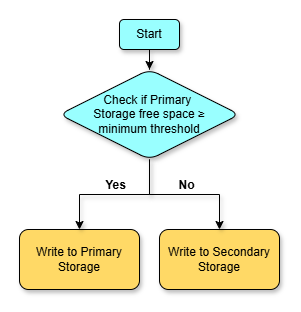
Si seleccionas el array para almacenamiento primario o secundario, también debes configurar su allocation method, split level, y cualquier included or excluded disks. Estas configuraciones no se aplican a pools.
Desplegable de almacenamiento primario:
- Este ajuste es necesario para cada compartido.
- Debes seleccionar un dispositivo de almacenamiento primario o pool (por defecto es Cache).
- Puedes elegir cualquier pool nombrado o el array.
Desplegable de almacenamiento secundario:
Unraid utiliza el Mover para gestionar la colocación de archivos entre la cache y el array, controlada por la configuración Usar Cache para Nuevos Archivos para cada compartición:
- Sí: Los archivos nuevos van al cache si el espacio lo permite; de lo contrario, al array. Mover transfiere archivos del cache al array.
- No: Los archivos nuevos van directamente al array. Mover no hace nada para este compartir.
- Solo: Los archivos nuevos se escriben solo en el cache. Si no hay suficiente espacio, la escritura falla. Mover no moverá archivos del array al cache.
- Preferir: Los archivos nuevos van al cache si hay espacio; de lo contrario, al array. Mover intenta mover archivos del array de nuevo al cache cuando es posible.
Esta configuración es el valor predeterminado para las participaciones appdata y system para mejorar el rendimiento de Docker y VM.
Mover archivos entre cache y array
Unraid proporciona una manera sencilla de gestionar la colocación de archivos entre cache pools y el array, permitiéndole optimizar el rendimiento y gestionar su data de manera efectiva. La clave es configurar sus ajustes de compartición según su flujo de datos preferido y dejar que el Mover maneje las transferencias de archivos automáticamente según su programación.
Puede configurar el horario de Mover yendo a Ajustes → Programador → Ajustes del Mover. Ejecutarlo automáticamente durante las horas no pico ayuda a mover archivos entre el cache y el array sin requerir acción manual.
Cache a array
Caso de uso: Mover archivos desde su cache de alta velocidad a la array para almacenamiento a largo plazo.
- Unraid 6.12+
- Unraid 6.11 o inferior
- En la configuración de la participación, establezca Almacenamiento Principal en Cache y Almacenamiento Secundario en Array.
- Configure la acción de Mover a Cache -> Array.
- El Mover se ejecuta automáticamente según su horario para transferir archivos. Las ejecuciones manuales del Mover son posibles pero no necesarias.
- Cambie la configuración de Usar Cache de la participación a Sí.
- El Mover transfiere archivos automáticamente según su horario. Las ejecuciones manuales son opcionales.
- Después de que los archivos se trasladan, puede cambiar la configuración de Usar Cache a Sólo si lo desea.
Array a cache
Caso de uso: Mejora del rendimiento para contenedores Docker y VMs moviendo archivos a la cache.
- Unraid 6.12+
- Unraid 6.11 o inferior
- En la configuración de la participación, establezca Almacenamiento Principal en Cache y Almacenamiento Secundario en Array.
- Configure la acción de Mover a Array -> Cache.
- El Mover se ejecutará automáticamente según su programación para mover archivos, con ejecuciones manuales como opción.
- Configure Usar Cache de la participación en Preferir.
- El Mover se ejecuta automáticamente según su programación para mover archivos, y las ejecuciones manuales son opcionales.
- Después de que los archivos son movidos, puede cambiar Usar Cache a No si prefiere.
Si encuentra problemas con el movimiento de archivos, puede habilitar el registro de Mover a través de la página Configuración → Programador → Configuración de Mover. Esto registra cada archivo movido y se puede ver en Herramientas → Registro del Sistema.
- Asegúrese de que su parity sea válida antes de mover archivos de la array a la cache.
- Si está manejando grandes volúmenes de datos, observe la actividad del Mover a través de los registros.
- Si los archivos parecen estar "atascados", considere deshabilitar temporalmente Docker y el Administrador de VM, luego ejecutar el Mover manualmente a través de Principal → Operación del Array → Mover.
Método de asignación
Cuando crea una nueva share de usuario o añade cualquier archivo o carpeta dentro de ella, el sistema necesita decidir dónde almacenar estos datos. Normalmente, elegirá el disco de datos que tenga más espacio libre disponible. Sin embargo, puede ajustar cómo se toma esta decisión utilizando ciertas configuraciones.
Hay tres opciones sencillas que puede seleccionar para cómo el sistema asigna almacenamiento a su participación de usuario:
- Alta-Nivel (Recomendado)
- Más-Libre
- Llenar
Cómo funciona
El método High-water llena progresivamente los discos usando "puntos de cambio" basados en la mitad de la capacidad del disco más grande. Esto equilibra el uso del disco mientras mantiene los archivos relacionados juntos y minimiza la activación de discos.
Ejemplo con unidades de 8TB, 3TB y 2TB
- Primera pasada: Llenar la unidad de 8TB hasta que queden 4TB libres (la mitad de 8TB).
- Segunda pasada: Llenar las unidades de 8TB/3TB hasta que queden 2TB libres.
- Tercera pasada: Llenar todas las unidades hasta que quede 1TB libre.
Mejor para:
- Servidores de medios (por ejemplo, Plex)
- Escenarios donde mantener archivos en menos discos mejora la eficiencia de desconexión
- Arrays con tamaños de unidad mixtos
High-water es el método predeterminado y funciona bien para la mayoría de los usuarios. Reduce el desgaste del disco en comparación con "Most-free."
Cómo funciona
El método Most-free selecciona el disco con más espacio libre para cada nuevo archivo. Esto maximiza la eficiencia del almacenamiento pero aumenta el desgaste del disco.
Impacto en el rendimiento
- Los cambios frecuentes de disco mantienen múltiples unidades activadas.
- Puede reducir las velocidades de escritura de parity debido a operaciones superpuestas.
Mejor para:
- Flujos de trabajo de alto rendimiento (por ejemplo, edición de video)
- Temporary or cache-like data
- Arrays donde el rendimiento supera el ahorro de energía
Combina con configuraciones de split level para agrupar archivos relacionados a pesar de los frecuentes cambios de disco.
Cómo funciona
El método Llenar-completo escribe en los discos en orden numérico hasta que alcanzan el umbral de Espacio Mínimo Libre, luego pasa al siguiente disco.
Requisitos
- Siempre ajuste Espacio Mínimo Libre (por ejemplo, 2x el tamaño del archivo más grande)
- Configure el Nivel de División para controlar el agrupamiento de archivos.
Mejor para:
- Archivos de datos estáticos
- Usuarios que prefieren la gestión manual de discos
- Arrays con tamaños de unidad idénticos
:::precaución Sin configurar Espacio Mínimo Libre, se producirán errores de "disco lleno" cuando un disco se acerque a su capacidad. :::
Nivel de división
La configuración de Nivel de División en Unraid ayuda a gestionar cómo se organizan los archivos y carpetas en múltiples discos. Determina cuán profundas pueden ser las estructuras de las carpetas en diferentes discos mientras mantiene ciertos archivos juntos. El split level está numerado comenzando desde 1, donde el nivel superior (la compartición principal) se considera nivel 1.
- División Automática de Cualquier Directorio (Predeterminado)
- División Automática Solo del Nivel Superior
- División Automática de Los 'N' Niveles Superiores
- Manual (Sin División Automática)
Comportamiento
Unraid creates any required folders on the selected disk, regardless of folder depth. New files and folders are placed based on allocation method and available space, even if their parent directories do not already exist on that disk.
Casos de Uso
Mejor para recursos compartidos de datos generales donde la estructura de carpetas no es crítica, como descargas o bibliotecas de medios mixtos. Permite la máxima flexibilidad en la ubicación de archivos y la utilización del disco.
Comportamiento
Unraid solo creará subcarpetas de primer nivel en un disco si no existen ya. Para carpetas más profundas, los nuevos archivos y carpetas se colocan en el disco donde existe el directorio principal.
Casos de Uso
Ideal para bibliotecas multimedia (por ejemplo, Películas/Título) donde desea que todos los archivos de una subcarpeta específica (como una película o serie de TV) permanezcan juntos en el mismo disco.
Comportamiento
Usted especifica cuántos niveles de directorio (N) gestionará automáticamente Unraid. Para carpetas en o por encima del nivel N, Unraid puede crearlas según sea necesario. Para niveles más profundos, los nuevos archivos se colocan en el disco donde existe el directorio principal.
Casos de Uso
Útil para estructuras de carpetas complejas, como directorios de proyectos anidados, donde desea mantener contenido relacionado agrupado más allá del nivel superior.
Comportamiento
Unraid solo coloca nuevos archivos o carpetas en discos donde ya existe el directorio principal. No se crean nuevos directorios automáticamente.
Casos de Uso
Mejor para usuarios avanzados que desean control manual completo sobre la colocación de archivos, o para datos archivales donde la estructura de carpetas debe permanecer fija.
Si hay conflictos entre Espacio Libre Mínimo, Nivel de División, y Método de Asignación, la configuración de Nivel de División tiene prioridad. Esto puede resultar en errores de "sin espacio", incluso si otros discos tienen espacio disponible.
Discos incluidos o excluidos
Estas configuraciones le ayudan a gestionar qué discos pueden contener archivos para su share. Puede incluir discos específicos o excluir algunos concretos - ¡pero no haga ambas cosas a la vez! Si no elige ningún disco específico, todos los discos permitidos en Configuración → Configuración Global de Shares serán utilizados.
Unraid primero verifica cualquier disco incluido, luego mira los discos excluidos para determinar dónde almacenar un archivo. Después de eso, utiliza el split level y el allocation method para seleccionar un disco apropiado.
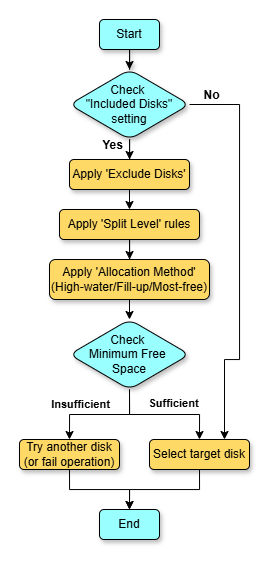
Las configuraciones para discos incluidos y excluidos solo afectan dónde se pueden guardar nuevos archivos. Cualquier archivo existente en carpetas que coincidan con el nombre de su share aún será accesible para su lectura, incluso si están en un disco diferente.
- Disco(s) Incluido(s)
- Disco(s) Excluido(s)
Comportamiento
Unraid solo considerará los discos listados al decidir dónde colocar nuevos archivos para el recurso compartido. Todos los demás discos se ignoran para nuevas escrituras, pero los archivos ya presentes en otros discos permanecen accesibles para su lectura.
Casos de Uso
Use esta configuración si desea restringir un compartido a ciertos discos, como mantener documentos importantes en unidades más nuevas o de mayor capacidad, o aislar una biblioteca multimedia en discos específicos por motivos de rendimiento u organización.
Comportamiento
Unraid utilizará todos los discos elegibles excepto los listados aquí al colocar nuevos archivos para el recurso compartido. Al igual que con los discos incluidos, los archivos ya presentes en los discos excluidos siguen siendo accesibles para su lectura.
Casos de Uso
Utilice esta configuración para evitar que un compartido utilice ciertos discos, como excluir unidades más antiguas, discos más lentos o discos reservados para otros tipos de datos.
Participaciones predeterminadas
Cuando usa Unraid con Docker o Máquinas Virtuales (VMs), automáticamente se crean algunas participaciones predeterminadas.
Estas shares solo se crean después de que inicie sus respectivos servicios (Docker o Gestor de VM). Si no ve estas shares, asegúrese de que Docker y/o el Gestor de VM estén habilitados y en ejecución.
No tiene que usar estas shares si no quiere, y puede eliminarlas si prefiere, pero generalmente recomendamos mantenerlas por conveniencia. Estas shares ayudan a organizar las cosas y facilitan a todos obtener soporte si encuentran problemas.
Aquí hay una breve visión general de para qué es cada participación predeterminada:
appdata: Aquí se almacenan todos los archivos de trabajo de sus contenedores Docker. Cada contenedor Docker generalmente tiene su propia carpeta aquí.system: Esta participación mantiene los archivos esenciales de sus aplicaciones Docker y las plantillas XML para sus VMs.domains: Esta participación se designa para almacenar imágenes de disco virtual (vdisks) que usan sus VMs.isos: Aquí puede guardar imágenes ISO de CDs que desea usar con sus VMs.
Es mejor no cambiar los permisos en la mayoría de estas shares predeterminadas, ya que hacerlo puede causar problemas con el funcionamiento de los contenedores Docker y las VMs. La única share donde se recomienda cambiar permisos es la share ˋisosˋ, ya que esta puede ser accedida por la red para agregar nuevos archivos ISO para máquinas virtuales.
Participaciones de disco
Las comparticiones de disco son simplemente unidades individuales o pools de unidades dentro de su sistema Unraid que pueden ser accedidas a través de la red. Por defecto, estas comparticiones están desactivadas, pero puede activarlas fácilmente en la sección Ajustes → Ajustes Globales de Compartición.
Para mantener la seguridad, asegúrese de configurar permisos de acceso de usuario para estas shares adecuadamente. Esto es especialmente importante si tiene múltiples usuarios accediendo a su red.
Para habilitar las participaciones de disco:
- Vaya a Configuración.
- Haga clic en Configuración Global de Participación.
- Active las participaciones de disco para hacerlas visibles en su red.
Una vez que las active, notará las comparticiones de disco en la interfaz gráfica de usuario de Unraid bajo una sección etiquetada como Comparticiones de Disco en la pestaña Comparticiones. Cada unidad en su array se puede acceder así:
- Unidades individuales: Aparecen como
/mnt/diskXdonde X es el número de disco (por ejemplo,disk1,disk2, etc.). - Pools de unidades: Si tiene varias unidades agrupadas, aparecerán como
/mnt/pool-name. El pools más común se llamacache, pero puede nombrar sus pools como prefiera.
El dispositivo flash de Unraid, que almacena tus configuraciones de Unraid, no se trata como un disk share. Si deseas que sea accesible a través de la red, puedes configurarlo como un share llamado 'flash'. Este dispositivo está montado en /boot en Linux.
Por seguridad, es mejor mantener sus participaciones en modo Privado y solo otorgar acceso a usuarios de confianza.
Directrices para participaciones de disco
Nunca copie archivos directamente entre un user share y un disk share si sus nombres de carpeta son iguales. Esto podría provocar que los archivos se corrompan o eliminen, resultando en una pérdida de datos permanente.
Los shares de usuario y shares de disco pueden verse diferentes en la interfaz pero pueden apuntar a los mismos archivos en el disco. Los comandos de Linux como cp o rsync no siempre pueden notar la diferencia, lo que puede llevar accidentalmente a sobrescribir o eliminar archivos.
Consejos para copiar de forma segura
-
Limítate a un tipo de acción:
- Solo copie archivos entre user shares O comparticiones de disco, no ambos al mismo tiempo.
- Ejemplo: Para copiar un archivo de una acción de usuario a otra:
cp /mnt/user/share1/file /mnt/user/share2/file
-
Usa discos externos de forma segura:
- Conecta discos externos usando el plugin de Dispositivos no asignados para evitar problemas.
- Copie archivos desde
/mnt/disks/en lugar de desde las rutas principales de array o cache.
-
Verifica tus copias: Al mover archivos localmente, puedes usar
rsync -cpara comprobar que los archivos se copiaron correctamente. -
No mezcle tipos de comparticiones: Evite usar rutas que mezclen user shares y comparticiones de disco, como
/mnt/user/share/con/mnt/disk1/share/en el mismo comando.
Transferencia de archivos desde una acción de red
Hay varias herramientas que puede usar para copiar archivos desde un share de Windows o Linux a su servidor Unraid. Para mantener las cosas simples y confiables, comience con la herramienta de gestión de archivos incorporada en Unraid antes de explorar opciones de terceros.
Usando Midnight Commander (integrado)
Unraid incluye Midnight Commander (mc), un administrador de archivos de doble panel basado en texto. Puede acceder a él a través del terminal web.
-
Abre el terminal web: Puedes encontrar esta opción en el menú superior derecho del WebGUI de Unraid.
-
Lanzar Midnight Commander:
mcEsta interfaz ofrece navegación de arrastrar y soltar entre acciones locales y rutas de red montadas.
-
Montar una acción de red (si no está ya montada):
mkdir /work
mount -t cifs //workstation/share /work -o username=youruser,password=yourpassword,iocharset=utf8- Reemplaza
workstation,shareyyourusercon los valores apropiados. - La opción
iocharset=utf8ayuda a mantener nombres de archivo internacionales.
- Reemplaza
-
Usa los paneles de MC para transferir archivos entre
/work(la acción de red) y cualquier acción/mnt/user/o/mnt/diskX. -
Limpia después:
umount /work
rmdir /work
Midnight Commander se ejecuta completamente dentro del sistema incorporado, sin requerir ninguna instalación adicional. Es adecuado para la mayoría de las necesidades de transferencia, incluidas aquellas que involucran nombres de archivo Unicode, y preserva atributos de archivo cuando tanto la fuente como el destino los admiten.
Usando Krusader
Si prefieres una interfaz gráfica, puedes usar contenedores Docker como Krusader como una solución de terceros.
- Instalar Krusader:
- Navega a la pestaña Aplicaciones (Aplicaciones Comunitarias).
- Busca e instala el contenedor Docker de Krusader.
- Lanzar Krusader: Inicia el contenedor y accede a su WebUI desde la pestaña Docker.
- Conéctese a las comparticiones remotas dentro de Krusader, y use arrastrar y soltar o copiar y pegar para transferir archivos entre la compartición de red y su array de Unraid.
Otros contenedores populares de gestores de archivos incluyen Double Commander y CloudCommander, ambos disponibles a través de Aplicaciones Comunitarias.
Métodos de línea de comandos
Para usuarios avanzados o aquellos que usan automatización, también pueden utilizar métodos de transferencia por línea de comandos.
Haga clic para expandir las instrucciones de línea de comandos
-
Abre la terminal (Terminal Web o SSH como
root). -
Crea y monta una acción de red:
mkdir /work
mount -t cifs //workstation/share /work -o username=youruser,password=yourpassword,iocharset=utf8 -
Copiar archivos:
-
Puedes usar
cp:cp -r /work/* /mnt/disk1 -
O, usa
rsyncpara un progreso detallado:rsync -av --progress /work/ /mnt/disk1/
-
-
Desmonta y elimina el directorio temporal:
umount /work
rmdir /work
Al transferir archivos con caracteres especiales o internacionales, siempre monta el share con la opción iocharset=utf8. No hacerlo puede resultar en nombres de archivos incorrectos o archivos ilegibles en otras plataformas.
Además, si copias archivos como root a través del terminal, pueden tener restricciones de permisos. Si esto ocurre, usa la herramienta New Permissions del menú Tools en la WebGUI o el Docker Safe New Perms si estás tratando con shares involucrados en Docker para restablecer los permisos, asegurando que todos los usuarios tengan acceso a la red.